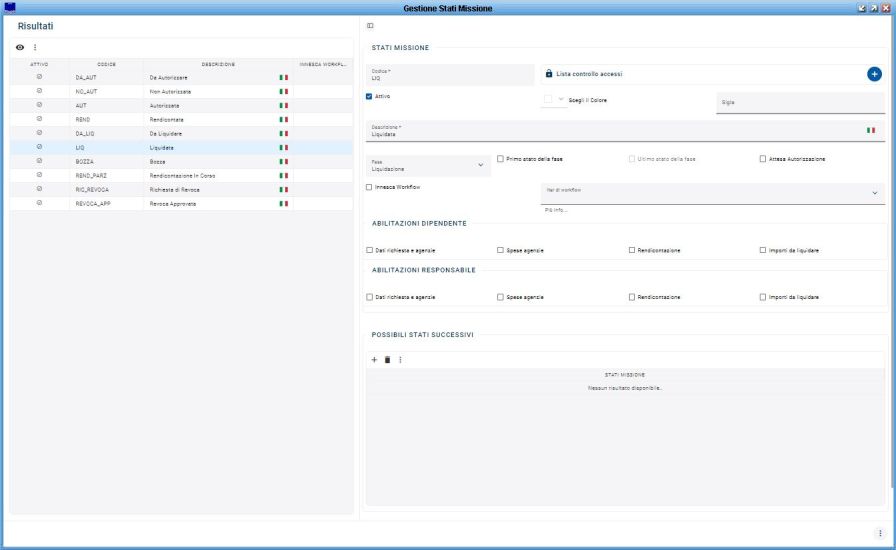Differenze tra le versioni di "Gestione Stati Missione (New)"
imported>Fabio.tacconella |
imported>Fabio.tacconella |
||
| Riga 10: | Riga 10: | ||
Nella parte alta della maschera troviamo i dati relativi alla missione ed al suo stato effettivo, spostandoci più in basso possiamo selezionare le varie abilitazioni relative a quella missione sia da parte del responsabile di settore che da parte del dipendente stesso a seconda delle esigenze del cliente in questione. | Nella parte alta della maschera troviamo i dati relativi alla missione ed al suo stato effettivo, spostandoci più in basso possiamo selezionare le varie abilitazioni relative a quella missione sia da parte del responsabile di settore che da parte del dipendente stesso a seconda delle esigenze del cliente in questione. | ||
Infine possiamo determinare una sorta di sotto stato per agevolare una più funzionale gestione interna del cliente, ricordando che nella parte a sinistra possiamo trovare già tutti i nostri stati presenti e/o appena creati. | Infine possiamo determinare una sorta di sotto stato per agevolare una più funzionale gestione interna del cliente, ricordando che nella parte a sinistra possiamo trovare già tutti i nostri stati presenti e/o appena creati. | ||
(Ogni modifica può essere effettuata tramite l'apposita toolbar in basso a destra della maschera). | |||
<br> | <br> | ||
<br> | <br> | ||
Versione delle 14:26, 22 apr 2021
| Ente | Gestione Personale | Retribuzioni | Stampe e statistiche | Contratti di lavoro | Metacurriculum | Strutture di base | Utilities | FAQ |
|---|
Strutture di Base -> Missioni e Trasferte -> Gestione Stati Missione
Gestione Stati Missione
Nella maschera che segue possiamo definire e gestire lo stato della missione che si andrà ad assegnare.
Nella parte alta della maschera troviamo i dati relativi alla missione ed al suo stato effettivo, spostandoci più in basso possiamo selezionare le varie abilitazioni relative a quella missione sia da parte del responsabile di settore che da parte del dipendente stesso a seconda delle esigenze del cliente in questione.
Infine possiamo determinare una sorta di sotto stato per agevolare una più funzionale gestione interna del cliente, ricordando che nella parte a sinistra possiamo trovare già tutti i nostri stati presenti e/o appena creati.
(Ogni modifica può essere effettuata tramite l'apposita toolbar in basso a destra della maschera).